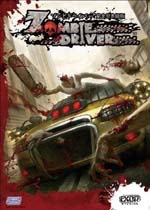ps里的灯光插件有哪些 photoshop灯光插件
作者:075玩 来源:互联网 2023-09-05 13:30:06
本期给大家带最新
史上最强大无损眩光PS插件+视频教程
Oniric Glow Generator 1.3
(从1.2版升级到1.3版)
用来制作发丝光绝了!
氛围感爆棚!

Oniric这款插件可自定义发光辉光
并进行多种处理
也可以通过笔刷的形式绘制需要发光的位置
自定义发光的强度、位置、颜色等都多种功能。

在合成、平面、CG等视觉特效更加个性夸张的领域
这个插件可以轻轻松松生成各种光效
生成速度还是比较快的

插件的主界面由生成辉光和编辑辉光两部分功能组成:

在点击生成按钮后,会弹出子界面,用以对生成的辉光效果进行编辑,可以对光效样式、光效强度、发光半径、发光阈值、曝光系数、光散射、光效色相、饱和度、亮度等参数进行调节。

Oniric生成辉光的原理和Glow&Glare一样,主要靠识别图片中的白色像素,在白色像素的基础上来添加光效。因此又可以分为自动型辉光(利用原始像素发光)和添加型辉光(通过人为添加白色像素发光)两种。
打开图片后,不进行任何操作,直接点击Oniric的生成按钮,插件就会根据当前画面内的发光像素自动计算生成辉光。

点击保存按钮,即可生成一个光效图层(需要手动命名),用于保存和后期编辑光效。

添加辉光
当你的效果图里没有像上图那样明显的可用于产生辉光的“光源”时,就要手动进行添加。不过添加方式也很简单。

首先,选中图中需要发光的区域,用白色填充该区域(可以用填色快捷键,也可以笔刷画出)。填充的白色越纯越亮,后期生成的辉光越强烈。

点击生成按钮后,填充的白色区域即可生成辉光:

生成辉光后只要将填色图层删除或隐藏即可,不会影响最终效果:

效果前后对比
添加辉光前
▼

添加辉光后
▼

编辑辉光
如果觉得上述演示的效果不太理想,Oniric当然允许你调节到满意为止。
继续以上图为例。点击编辑Oniric的“编辑元素”,即可弹出编辑界面。可以对光效样式、光效强度、发光半径、发光阈值、曝光系数、光散射、光效色相、饱和度、亮度等参数进行调节。
无偿领取提示:
随意评论
私信我关键词:PS
私信之后尽快联系领取过期不候!!!
发光强度
顾名思义,可以控制光效的强弱:

发光半径
用于控制发光像素的发光半径,用于配合光散射功能(无散射的状态下调节效果不明显)

发光阈值
发光阈值可以控制用于发光的色素范围。阈值越高,画面内可以发光的区域就越多越强,杂光可能也越多:

光效样式
光效样式含漫反射和条纹光两种(默认情况下生成的是漫反射光)。当你切换到条纹光时,光效会变成条纹光:

光效蒙版
点击面板上的“Mask”按钮可以进入蒙版模式,可以手动添加或擦除当前画面内的发光区域。比如去掉多余的杂光:

更多图片效果













 萌侠挂机(无限盲盒)巴兔iPhone/iPad版
萌侠挂机(无限盲盒)巴兔iPhone/iPad版 新塔防三国-全民塔防(福利版)巴兔安卓折扣版
新塔防三国-全民塔防(福利版)巴兔安卓折扣版 皓月屠龙(超速切割无限刀)巴兔iPhone/iPad版
皓月屠龙(超速切割无限刀)巴兔iPhone/iPad版 异次元主公(SR战姬全免)巴兔iPhone/iPad版
异次元主公(SR战姬全免)巴兔iPhone/iPad版 火柴人归来(送兔年天空套)巴兔安卓版
火柴人归来(送兔年天空套)巴兔安卓版 大战国(魂环打金大乱斗)巴兔安卓版
大战国(魂环打金大乱斗)巴兔安卓版 世界异化之后(感性大嫂在线刷充)巴兔安卓版
世界异化之后(感性大嫂在线刷充)巴兔安卓版 云上城之歌(勇者之城)巴兔安卓折扣版
云上城之歌(勇者之城)巴兔安卓折扣版 武动六界(专属定制高返版)巴兔安卓折扣版
武动六界(专属定制高返版)巴兔安卓折扣版 主公带我飞(打金送10万真充)巴兔安卓版
主公带我飞(打金送10万真充)巴兔安卓版 龙神之光(UR全免刷充)巴兔安卓版
龙神之光(UR全免刷充)巴兔安卓版 风起苍岚(GM狂飙星环赞助)巴兔安卓版
风起苍岚(GM狂飙星环赞助)巴兔安卓版 仙灵修真(GM刷充1元神装)巴兔安卓版
仙灵修真(GM刷充1元神装)巴兔安卓版 绝地枪王(内玩8888高返版)巴兔iPhone/iPad版
绝地枪王(内玩8888高返版)巴兔iPhone/iPad版 火柴人归来(送兔年天空套)巴兔iPhone/iPad版
火柴人归来(送兔年天空套)巴兔iPhone/iPad版 世界异化之后(感性大嫂在线刷充)巴兔iPhone/iPad版
世界异化之后(感性大嫂在线刷充)巴兔iPhone/iPad版 大战国(魂环打金大乱斗)巴兔iPhone/iPad版
大战国(魂环打金大乱斗)巴兔iPhone/iPad版 主公带我飞(打金送10万真充)巴兔iPhone/iPad版
主公带我飞(打金送10万真充)巴兔iPhone/iPad版